随着固态硬盘(SSD)的价格逐渐降低,越来越多的用户选择将其作为系统安装的首选硬盘。相比于传统机械硬盘,固态硬盘具有更快的读写速度和更高的稳定性。在本文中,我们将详细介绍如何使用固态硬盘安装win7系统,并提供一步步的教程指导。

一:准备工作
在开始之前,我们需要准备一些必要的工具和材料,包括一个可引导的win7安装光盘或U盘、一个固态硬盘、一个可以连接固态硬盘的电脑,以及一份win7系统镜像文件。
二:数据备份
在进行任何系统安装操作之前,务必备份好重要数据。由于安装win7系统会格式化目标硬盘,所有数据将会被清空。可以使用外部存储设备或云存储服务进行备份。

三:BIOS设置
在安装win7之前,我们需要进入计算机的BIOS设置界面,将启动顺序调整为从光盘或U盘启动。每台计算机的BIOS设置界面可能不同,请查阅相关资料或者计算机说明书了解如何进入BIOS设置界面。
四:安装光盘或U盘制作
如果你已经有一个可引导的win7安装光盘,可以直接跳过这一步。否则,你可以使用第三方软件制作一个可引导的win7安装U盘。
五:插入固态硬盘
在确保计算机断电的情况下,打开机箱,并将固态硬盘插入到空闲的SATA接口上。确保连接稳固,并将硬盘螺丝固定在机箱内。
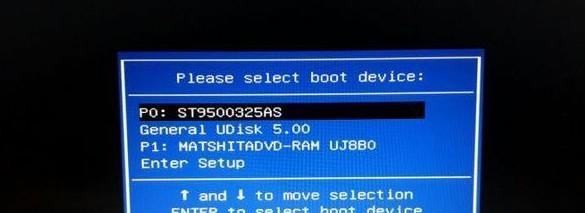
六:启动计算机
在完成硬件安装后,关闭机箱,并启动计算机。按照屏幕提示,进入win7安装界面。
七:选择语言和地区
在安装界面上,选择合适的语言和地区设置,并点击“下一步”。
八:安装类型选择
在这一步骤中,选择“自定义(高级)”安装类型,以便能够对目标硬盘进行格式化和分区。
九:目标硬盘分区
选择固态硬盘作为目标硬盘,并点击“新建”按钮来创建一个新的分区。根据需要,可以创建多个分区。
十:选择分区格式化类型
在这一步骤中,选择“快速格式化”,然后点击“下一步”继续安装。
十一:安装系统文件
安装程序将会自动将win7系统文件复制到固态硬盘上,并进行相关配置。这一过程可能需要一些时间,请耐心等待。
十二:自定义设置
在安装完成后,系统会要求进行一些自定义设置,如选择用户名、设置密码、输入产品密钥等。根据个人需求进行设置。
十三:驱动安装
完成系统自定义设置后,需要安装相关的硬件驱动程序,以确保计算机正常工作。可以从计算机制造商的官方网站下载最新的驱动程序。
十四:更新系统和安装软件
在安装驱动程序后,需要进行系统更新以及安装必要的软件和应用程序,以满足个人需求。
十五:
通过本文的教程,你已经学会了如何使用固态硬盘安装win7系统。固态硬盘的快速读写速度和高稳定性将为你带来更流畅的计算体验。记得备份重要数据,并按照教程步骤操作,祝你安装成功!





